Jak przypisać domenę do VPS w Panelu Plesk?
Po zalogowaniu do Panelu Plesk serwera VPS w zakładce Strony WWW i domeny wybierz: Dodaj domenę. Wprowadź najważniejsze informacje o nowej domenie korzystając z instrukcji poniżej:

- Nazwa domeny: wprowadź nazwę domeny bez przedrostka www, np.: twojadomena.pl.
- Lokalizacja plików serwisu WWW: dla każdej nowej strony, która ma być niezależnym serwisem należy wybrać opcję: Utwórz nową przestrzeń.
- Adres IP: wybierz współdzielony adres IP działający wewnątrz Twojego serwera. Adres IP zbudowany jest wg. schematu stałej wartości 46.41 oraz zmiennej dla wybranego serwera X.X, np. 46.41.x.x.
Wskazany wyżej adres IP jest adresem wewnętrznym Twojego serwera. Umożliwia uruchomienie wielu serwisów WWW. Skorzystaj z oferty uzupełniając usługę o dodatkowe adresy IP. Dedykowany adres IP jest wewnętrznym adresem, nie jest widoczny na zewnątrz, więc strona WWW pod takim adresem IP nie będzie mogła działać.
W kolejnych krokach ustaw login i hasło administratora do utworzonej przestrzeni serwera. 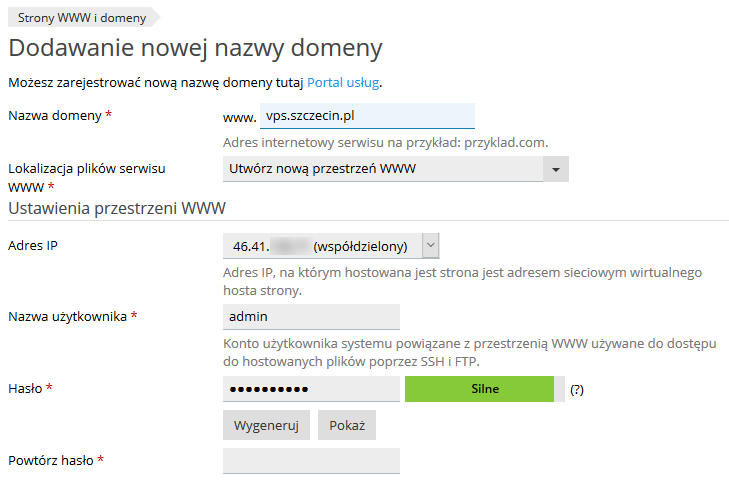
Po zapisaniu zmian, w zakładce Strony WWW i domeny pojawi się nowa przestrzeń. Przejdź do zakładki Ustawienia DNS.

Panel Plesk podczas dodawania domeny samodzielnie tworzy serwer DNS i kieruje ją na nazwy serwerów DNS we własnej domenie, tzw. Glue Rekord.
Dzięki temu rozwiązaniu obsługa strefy domeny jest uproszczona i sprowadza się do konfiguracji z jednego miejsca w Panelu Plesk. Można też skierować domenę bezpośrednio na adres IP i/lub MX. Strefa domeny pozostanie wówczas tam, gdzie znajdują się serwery DNS domeny, wpisy w Panelu Plesk nie będą brane pod uwagę.
Inne opcje przypisania domeny
Przypisując kolejną domenę, która jest częścią portalu, który już jest na serwerze możesz ją dopisać do istniejącej przestrzeni WWW. W tym przypadku nie tworzy się nowy administrator przestrzeni WWW, tylko domena jest zarządzana przez administratora przestrzeni, do której dopisujemy nowy adres domeny.
Jeśli wybierzesz dopisanie domeny do istniejącej przestrzeni www, to możesz wybrać jeden z dostępnych Typów hostingu:
- Hosting strony www: jako Root dokumentu podajemy katalog. Wpisując nazwę katalogu, który nie istnieje – utworzy się nowy na poziomie katalogu httpdocs. Można też skierować domenę na istniejący już katalog.
- Przekierowanie: w polu Adres docelowy wpisujemy gdzie ma kierować domena. Możesz również wybrać rodzaj przekierowania: Przeniesiony na stałe (kod 301), Przeniesiony tymczasowo (kod 302) lub Przekierowanie przez ramkę.
- Brak hostingu: wybierz, jeśli chcesz utrzymywać tylko pocztę e-mail przy tej domenie.
Przypisanie subdomeny
Opcja przypisania subdomeny jest stosowana w momencie, gdy domena główna jest już dopisana i obsługiwana przez Panel Plesk. W konfiguracji podaje się nazwę subdomeny (czyli to co ma znajdować się przed domeną) i ścieżkę, na która będzie kierowała subdomena. Wykonana w ten sposób konfiguracja działa analogicznie do dopisania domeny do utworzonej już przestrzeni WWW z typem hostingu: Hosting strony WWW
- Alias strony: wpisz domenę, którą chcesz dopisać i z listy wybierz skonfigurowaną już domenę. Można włączyć opcję:
- Synchronizuj strefę DNS z domeną główną: ten serwer DNS działa jako podstawowy serwer (master) w tej strefie.
- Usługa pocztowa: usługa poczty została uruchomiona w tej domenie. mail.twojadomena.pl. jest używany jako serwer poczty.
- Usługa webowa: domena ma fizyczny hosting na IP 46.41.x.x
- Przekierownie z kodem HTTP 301: kiedy odwiedzający otworzą URL aliasu, zostaną przekierowani na URL podstawowej domeny. Panel Plesk używa przyjaznego wyszukiwarkom przekierowania HTTP 301, co oznacza, że ranking w wyszukiwarce nie będzie podzielony pomiędzy URL.
Kliknij poniższy przycisk, aby zamówić VPS z Panelem Plesk::